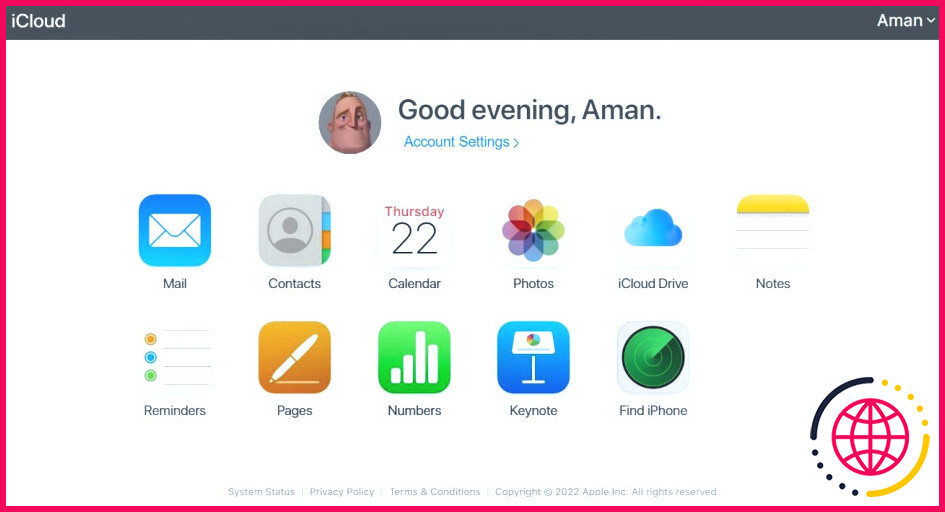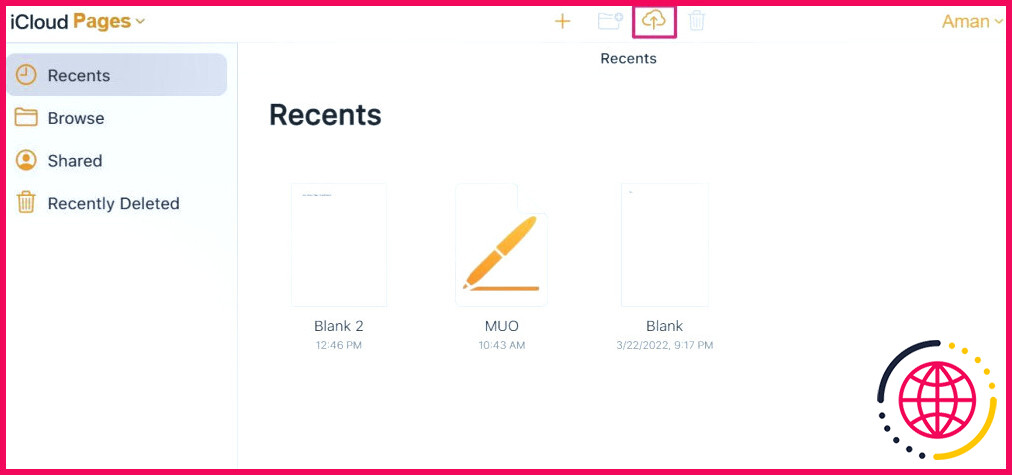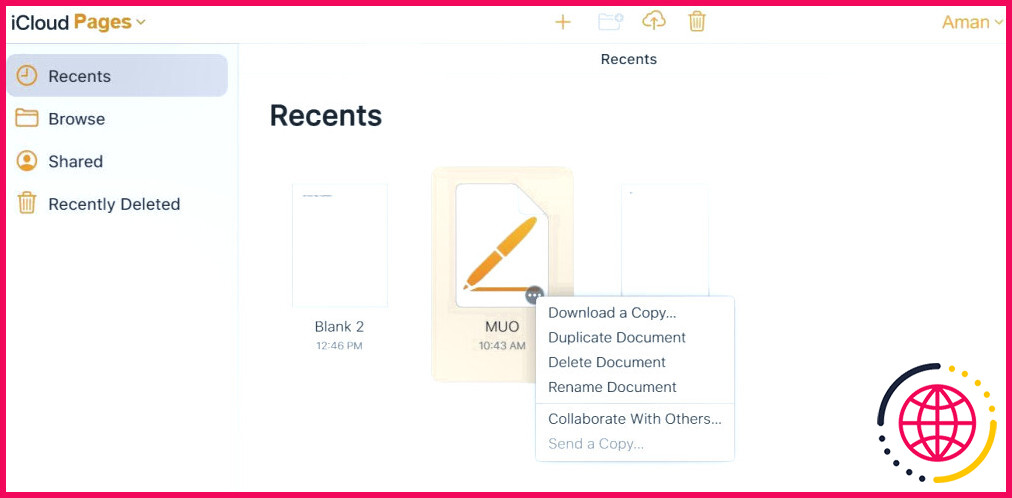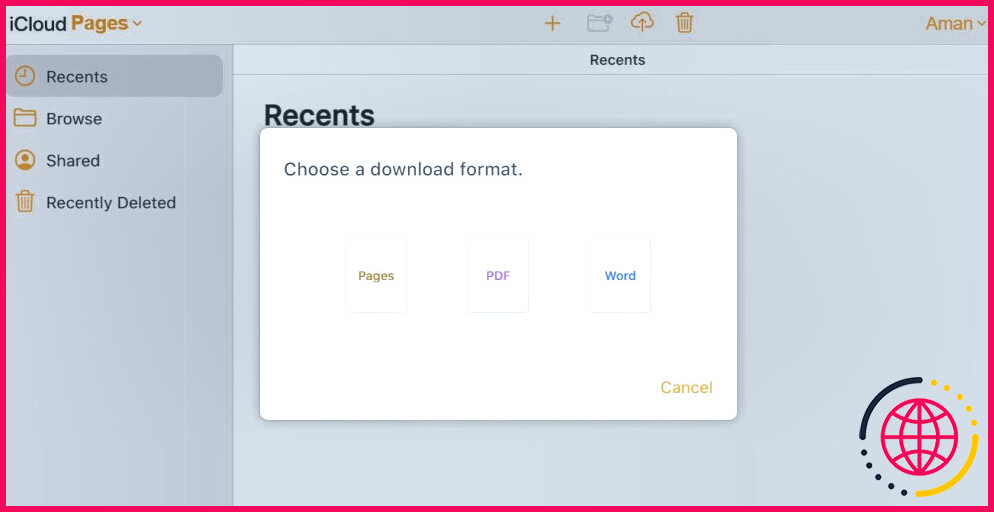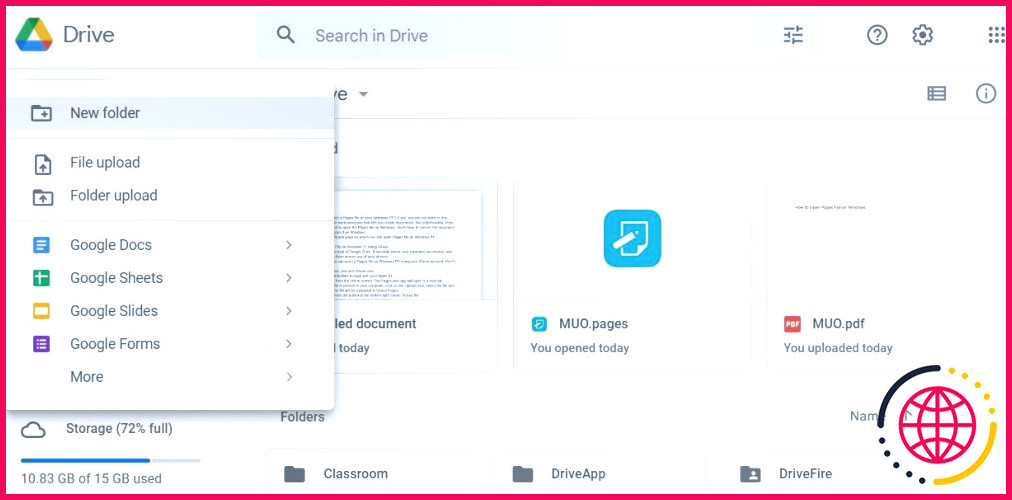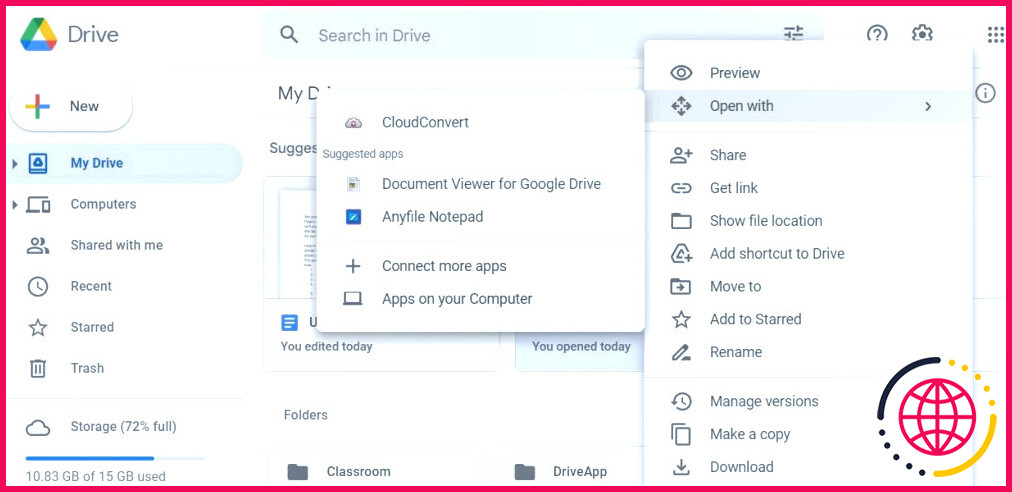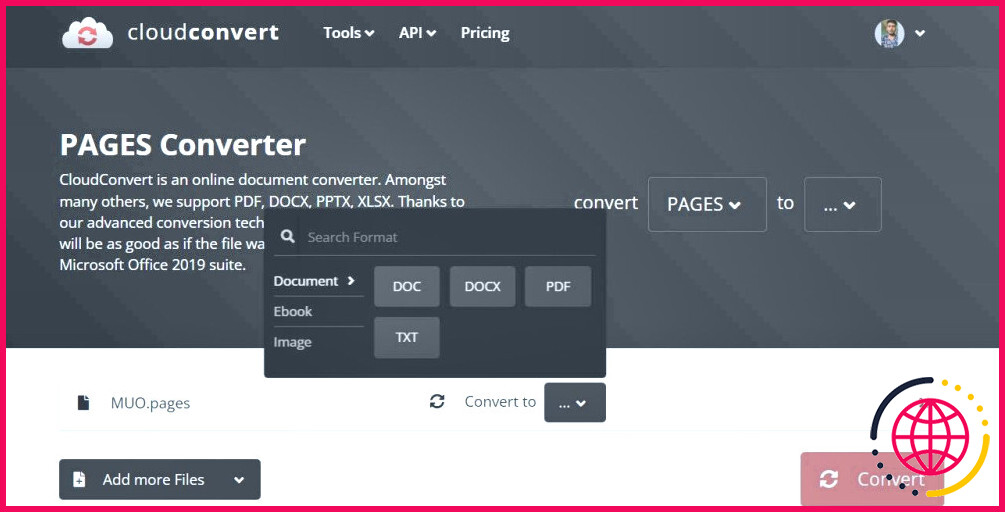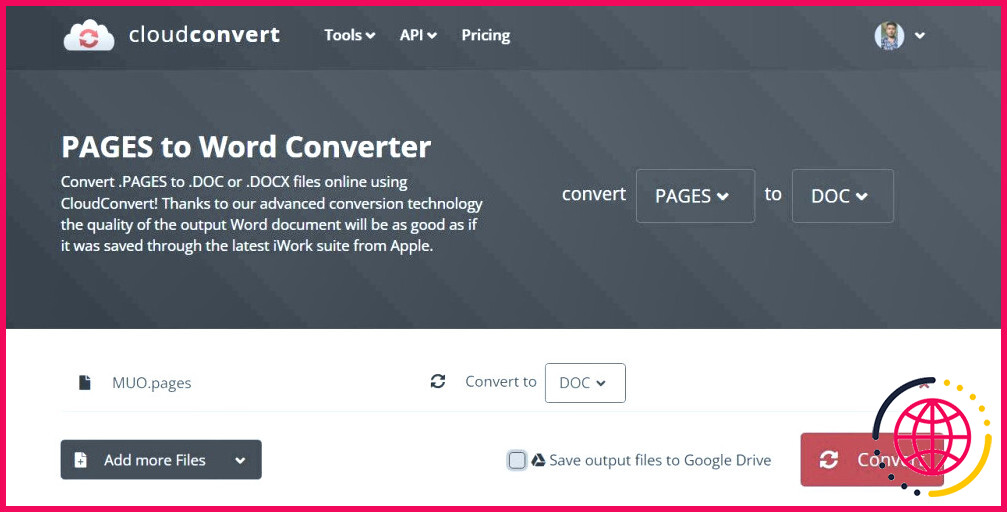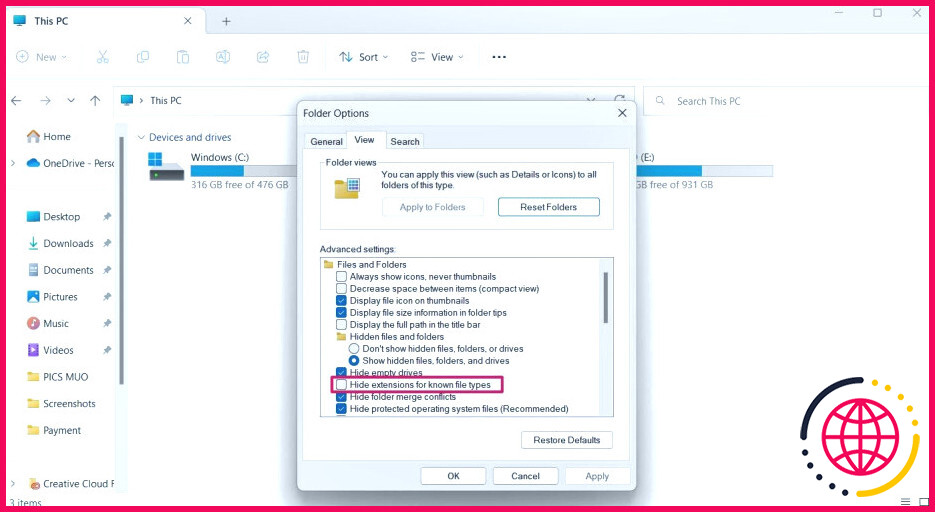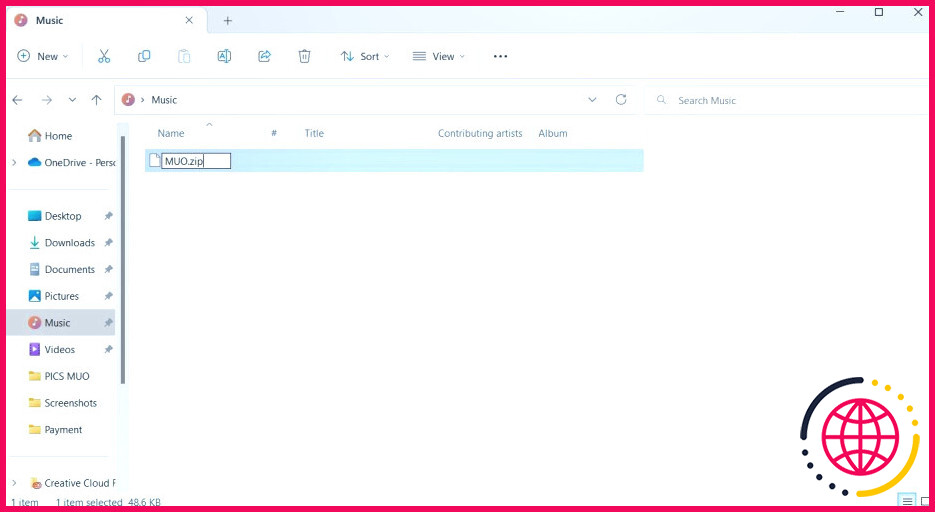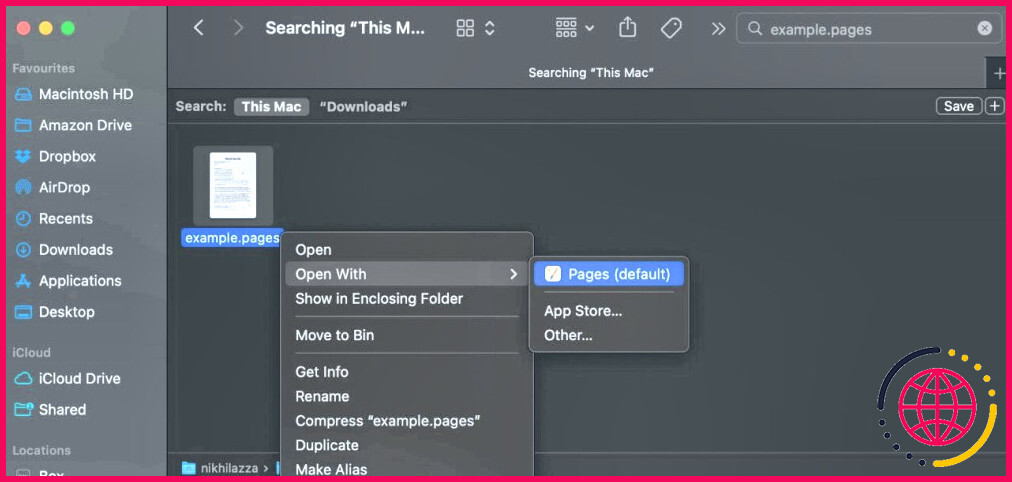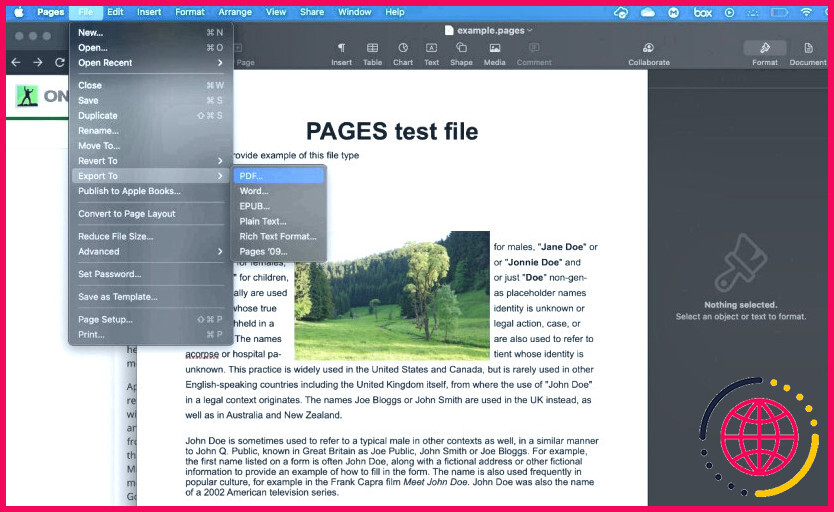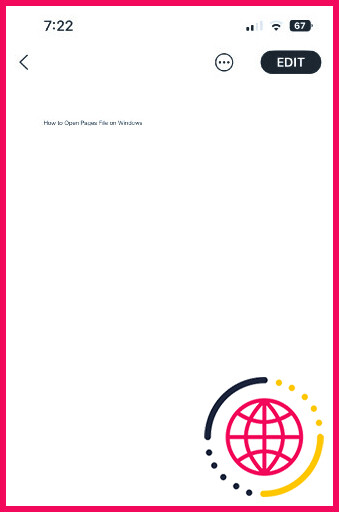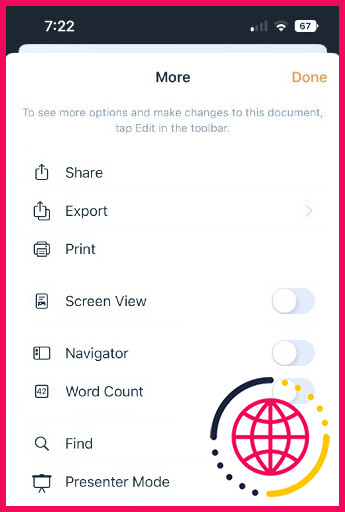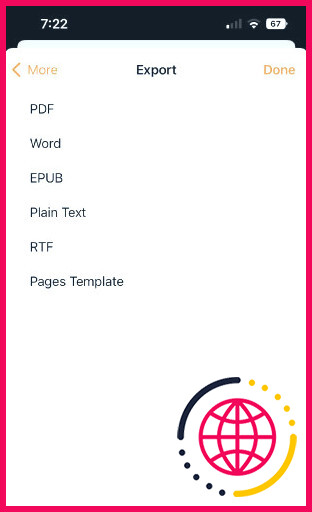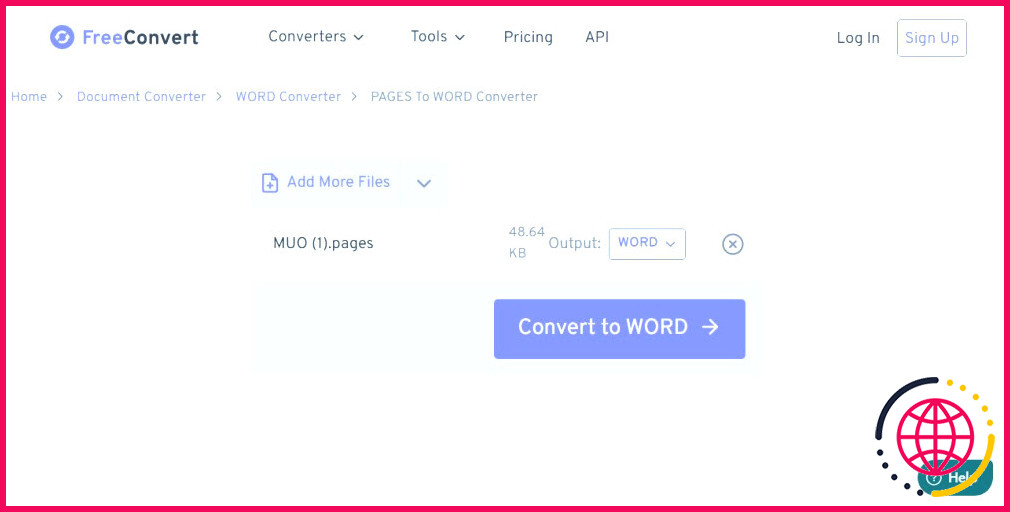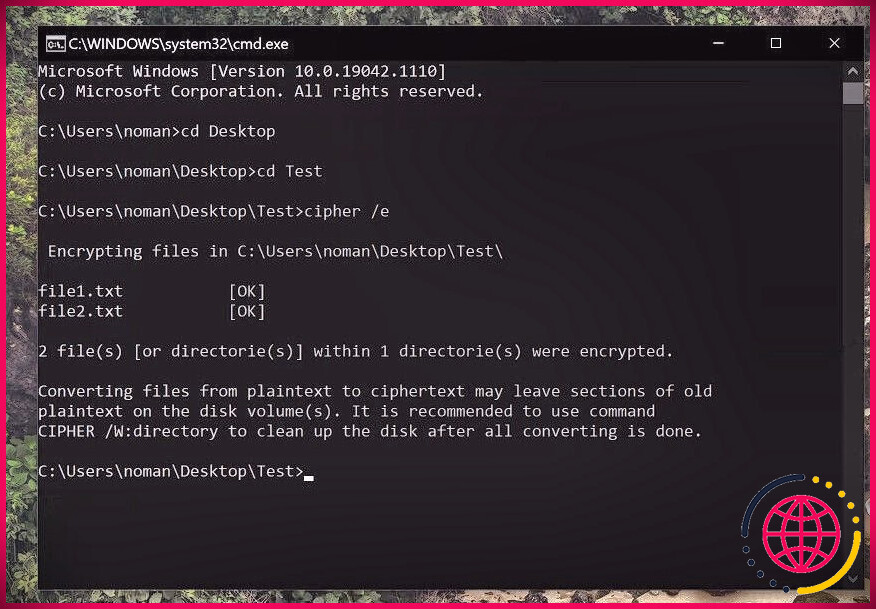Comment ouvrir un fichier Apple Pages sur Windows 11
Le style de documents Pages est le principal traitement de texte d’Apple qui vous permet de créer des fichiers. Malheureusement, il n’existe aucune sorte de méthode directe pour ouvrir un document Pages sur Windows. Vous devrez convertir le papier directement dans une mise en page compatible avec Word pour l’ouvrir sur Windows.
Dans ce post, nous allons partager exactement comment ouvrir un fichier Pages sur Windows 11.
Comment ouvrir un fichier Pages sur Windows 11 en utilisant iCloud.
iCloud est la variante Apple de Google Drive. Il stocke fermement vos enregistrements cruciaux et vous permet d’y accéder à travers tout type d’outil.
L’excellente nouvelle est que vous pouvez ouvrir un fichier Pages sur un ordinateur Windows en utilisant votre compte iCloud. Voici exactement comment :
- Ouvrez un navigateur, et aussi voir iCloud. com.
- Entrez vos qualifications pour visiter avec votre identifiant Apple.
- Sélectionnez Pages à partir de l’écran d’accueil. L’application internet Pages s’ouvrira certainement dans un tout nouvel onglet.
- Si le fichier Pages est présent sur votre ordinateur, cliquez sur la touche Télécharger l’icône, choisissez les documents ainsi que le clic Ouvrir. Les données seront publiées sur les pages iCloud.
- Cliquez sur l’icône trois points près du coin inférieur approprié de vos données.
- Choisissez Télécharger une copie dans le menu contextuel.
- Sélectionnez soit PDF ou Word à partir de la fenêtre qui apparaît.
Le fichier Pages sera téléchargé et installé sur votre système informatique dans le style sélectionné.
Comment ouvrir un fichier Pages sur Windows 11 en utilisant Google Drive.
Google Drive dispose d’un convertisseur de documents intégré appelé CloudConvert qui convertit une donnée Pages en mises en page compatibles avec Windows. Pour utiliser ce convertisseur, vous devrez d’abord télécharger le fichier Pages sur Google Drive. Voici exactement comment faire :
- Ouvrez Google Drive, et cliquez sur le bouton Nouveau choix sur le panneau gauche de l’écran.
- Choisissez Téléchargement de fichier dans le menu contextuel.
- Sélectionnez les documents Pages et cliquez également sur Ouvrir.
Après que le fichier ait été posté avec succès sur Google Drive, il est temps de le convertir. Pour ce faire, suivez les directives ci-dessous :
- Dans votre compte Google Drive, cliquez avec le bouton droit de la souris sur le fichier Pages téléchargé, déplacez le curseur sur . Ouvrir avec et choisissez CloudConvert dans le menu contextuel.
- Si vous n’avez pas utilisé CloudConvert auparavant, vous devrez créer un tout nouveau compte sur celui-ci.
- Après avoir développé le compte, vous serez certainement guidé vers la page d’accueil de CloudConvert. Le fichier Pages sélectionné sera certainement déjà présent sur la page d’accueil.
- Si les documents sont inaccessibles, cliquez sur le bouton . Sélectionner le fichier choix, sélectionnez les données Pages et cliquez sur Ouvrir.
- Cliquez sur le symbole de la liste déroulante à côté de Convertir en et sélectionnez également l’un des formats proposés.
- Vous pouvez décocher la case Enregistrer les fichiers de résultats dans Google Drive si vous ne souhaitez pas enregistrer le duplicata converti dans Google Drive.
- Cliquez sur Convertir. Attendez que les documents soient convertis.
- Une fois terminé, cliquez sur le bouton Télécharger interrupteur.
Les documents Pages seront téléchargés sur votre système informatique.
Comment ouvrir un fichier Pages sur Windows 11 en changeant l’extension.
Une autre méthode pour accéder au fichier Pages sur l’ordinateur Windows consiste à transformer son extension. Malheureusement, cette approche ne vous permet que de prévisualiser le fichier sur votre système informatique. Si vous avez l’intention de modifier les données, vous devrez utiliser les diverses autres techniques de cet aperçu.
Voici comment ouvrir les documents Pages en modifiant l’expansion :
- Ouvrez l’explorateur de fichiers, et cliquez sur le fichier 3 points dans la barre supérieure.
- Choisissez Options.
- Passez au Vue onglet.
- Décochez Masquer les expansions pour les types de documents connus. option.
- Cliquez sur Appliquer > OK.
- Maintenant, cliquez avec le bouton droit de la souris sur le fichier Pages et choisissez la fonction Renommer symbole.
- Remplacer. pages expansion avec. zip ainsi que presser Enter.
- Cliquez sur Oui à la boîte de vérification qui apparaît.
C’est tout. Maintenant, supprimez le fichier d’archive ZIP sur votre système informatique. Ouvrez les données sneak peek pour vérifier les données Pages.
Comment ouvrir un fichier Pages sur Windows 11 en utilisant un ordinateur Mac.
Si vous avez un Mac, vous pouvez commodément transformer les documents Pages directement en Word et aussi les partager avec votre PC Windows. Pour ce faire, exécutez ce qui suit :
- Contrôlez-cliquez sur le fichier Pages que vous souhaitez transformer, déplacez le curseur sur.Ouvrir avec et choisissez Pages dans le menu. Le fichier sera maintenant ouvert dans l’application Pages.
- Cliquez sur Fichier dans la barre supérieure, déplacez la flèche sur Exporter vers et sélectionnez Word.
- Cliquez sur Suivant.
- Donnez un à la donnée, et choisissez l’emplacement où vous comptez l’enregistrer.
- Cliquez sur Exporter.
Le papier Pages sera certainement exporté à l’endroit choisi. Ensuite, partagez le document de votre Mac vers votre ordinateur Windows.
Comment ouvrir des fichiers Pages sur Windows 11 en utilisant l’apple iphone ou l’iPad.
Vous pouvez faire usage d’un apple iphone ou d’un iPad pour ouvrir un document Pages sur votre PC Windows. Voici exactement comment procéder :
- Ouvrez l’application Pages sur votre iPhone ou iPad.
- Ouvrez le fichier Pages que vous avez l’intention de visualiser sur Windows.
- Cliquez sur le bouton trois points dans le coin supérieur droit de l’écran.
- Choisissez Exportation.
- Sélectionnez le Word mise en page.
- Choisissez la méthode que vous souhaitez pour partager votre enregistrement Pages.
Après avoir partagé l’enregistrement, sur votre système informatique Windows, ouvrez la plateforme dans laquelle vous avez effectivement partagé l’enregistrement, ainsi que le télécharger sur votre ordinateur.
Utilisez un site Web tiers pour convertir les fichiers Pages dans un format compatible avec Word.
Il existe un grand nombre de sites tiers que vous pouvez utiliser pour transformer un document Pages directement en un document Word. Voici quelques-uns de ces sites web Zamzar , FreeConvert et aussi Online Convert.
Voici justement comment transformer le fichier Pages directement en format Word en utilisant FreeConvert.
- Ouvrez FreeConvert sur un navigateur.
- Cliquez sur l’icône déroulante à côté de Choisissez les fichiers , et sélectionnez le système où les documents sont enregistrés.
- Sélectionnez les données des pages et cliquez également sur Ouvrir.
- Cliquez sur le symbole de la liste déroulante à côté de Sortie et choisissez Mot. Vous pouvez sélectionner n’importe quelle autre mise en page si vous le souhaitez.
- Cliquez sur le bouton Convertir en Word option.
Attendez que les données soient transformées. Dès que c’est fait, cliquez sur Télécharger DOCX pour conserver les documents sur votre système informatique. Vous pouvez en outre cliquer sur le symbole déroulant à côté du bouton de téléchargement pour sélectionner toute sorte de divers autres zones de téléchargement.
Accéder à votre fichier de pages sur Windows 11
A partir de maintenant, vous pouvez ouvrir un fichier Pages sur votre Windows 11. Vous pouvez utiliser les techniques ci-dessus pour transformer les données Pages en un style compatible avec Windows.
En attendant, vous pourriez être curieux d’ouvrir des documents WPS dans Windows 11.
Pouvez-vous exécuter les pages Apple sur Windows ?
Pages est un puissant traitement de texte qui vous permet de créer de superbes documents et est fourni avec la plupart des appareils Apple. Et grâce à la collaboration en temps réel, votre équipe peut travailler ensemble de n’importe où, que ce soit sur Mac, iPad, iPhone ou PC.
Microsoft Word peut-il ouvrir des documents Apple Pages ?
Si vous souhaitez ouvrir un document Pages dans une autre application telle que Microsoft Word, utilisez Pages pour convertir le document dans un format approprié. Ouvrez le document que vous souhaitez convertir, puis appuyez sur le bouton Plus . Appuyez sur Exporter. Choisissez un format pour votre document.
Quels programmes peuvent ouvrir un fichier Pages ?
Comment ouvrir . Fichier de pages : 5 façons d’ouvrir . Extension de pages. #1) iCloud.#2) Lecteur PDF.#3) Zamzar.#4) FreeConvert.#5) Cloud Convert.
- #1) iCloud.
- #2) Lecteur PDF.
- #3) Zamzar.
- #4) FreeConvert.
- #5) Conversion en nuage.
Comment ouvrir un fichier Pages dans Windows 11 ?
Une fois connecté, cliquez sur et sélectionnez Pages. L’application Web Pages va maintenant s’ouvrir dans votre navigateur. Cliquez sur l’icône de téléchargement dans le cloud en haut. Sélectionnez maintenant le fichier Pages souhaité dans votre stockage local.